在Excel中添加数据条是一种数据可视化技巧,它通过条形图的形式在单元格内直观展示数值的大小,尤其适合比较同一列或行中各个单元格的数值。这种表示方式可以让大量的数字信息一目了然。本文将介绍如何使用Python在Excel中的指定单元格区域添加数据条。
Python Excel库
Spire.XLS for Python 库支持设置各种Excel条件格式以及其他Excel文档操作。该库可以直接使用以下pip命令安装:(也可以下载产品包后再从本地路径安装)
pip install Spire.XLS
Python 在Excel 中的添加数据条
为Excel中指定单元格区域添加数据条,需要通过Spire.XLS for Python库提供的条件格式的各类接口实现。主要步骤如下:
- 使用 LoadFromFile() 方法加载 Excel文件;
- 获取指定工作表,然后在其中添加条件格式并返回 XlsConditionalFormats 对象。
- 使用 AddRange() 方法指定需要应用条件格式化的单元格区域。
- 使用 AddCondition() 方法添加条件,然后通过 IConditionalFormat.FormatType 属性将其类型设置为数据条DataBar。
- 设置数据条的填充效果和颜色。
- 使用 SaveToFile() 方法保存文档。
Python代码:
from spire.xls import * from spire.xls.common import * # 加载Excel文件 workbook = Workbook() workbook.LoadFromFile("报告1.xlsx") # 获取第一张工作表 sheet = workbook.Worksheets[0] # 在指定单元格区域应用条件格式 xcfs = sheet.ConditionalFormats.Add() xcfs.AddRange(sheet.Range["D2:D12"]) # 添加数据条 format = xcfs.AddCondition() format.FormatType = ConditionalFormatType.DataBar # 设置填充效果和颜色 format.DataBar.BarFillType = DataBarFillType.DataBarFillGradient format.DataBar.BarColor = Color.get_Red() # 保存文档 workbook.SaveToFile("Excel数据条.xlsx", ExcelVersion.Version2016) workbook.Dispose()
输出文件:
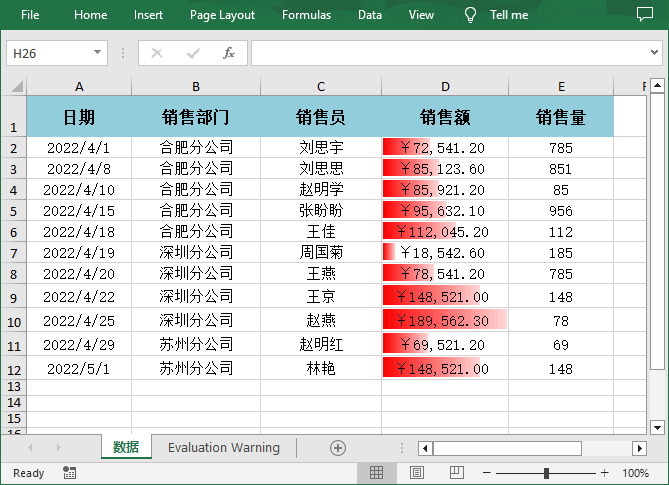
Spire.XLS for Python库还支持设置其他条件格式,如交替行颜色、突出显示高于或低于平均值的数值、突出显示排名前几和后几位的数值等。
https://www.e-iceblue.cn/xls_python_conditional_formatting/python-apply-conditional-formatting-in-excel.html
来源链接:https://www.cnblogs.com/Yesi/p/18628039
© 版权声明
本站所有资源来自于网络,仅供学习与参考,请勿用于商业用途,否则产生的一切后果将由您(转载者)自己承担!
如有侵犯您的版权,请及时联系3500663466#qq.com(#换@),我们将第一时间删除本站数据。
如有侵犯您的版权,请及时联系3500663466#qq.com(#换@),我们将第一时间删除本站数据。
THE END
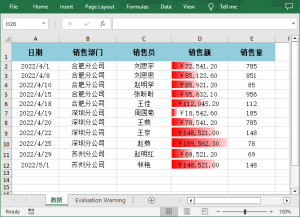


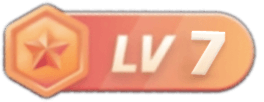




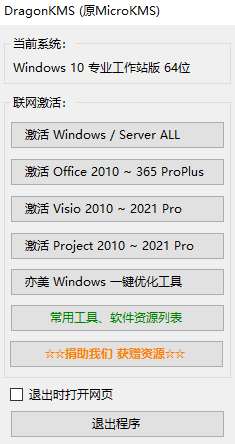
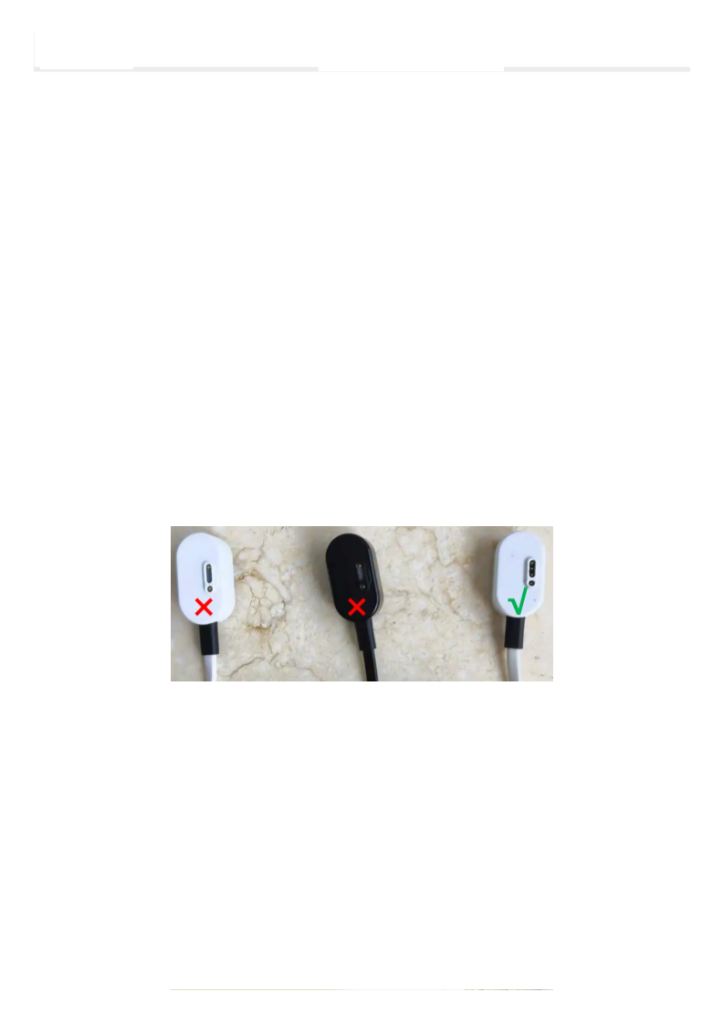








暂无评论内容